怎么让电脑不更新?这两种方法其实很简单
电脑版本用得本来很顺手,但是却突然开始自动更新,而且有时候还会更新很久,影响电脑的正常使用。怎么让电脑不更新呢?关闭电脑自动更新方法其实很简单。
让电脑不更新的方法
电脑自动更新本意是让电脑系统能够及时获取更新,让用户更新系统更方便,不过有时候会违背用户意愿。怎么让电脑不更新?方法其实很简单。
方法一.电脑设置界面取消自动更新
在电脑更新的高级选项内关闭一些选项,能够关闭自动更新,下次更新的时候需要用户同意,具体操作步骤如下:
步骤1. 快捷键「Windows+I」打开电脑设置界面,在打开的界面中点击「更新和安全」。

步骤2. 在打开的页面中下滑,找到「高级选项」点击进入。

步骤3. 将更新选项都关闭,这样更新时需要用户点击同意。在这里也可以选择「暂停更新」,但是暂停更新最多只能暂停35天,到达时间限制之后需要先获取新的更新才能再次暂停。

方法二.通过组策略阻止电脑自动更新
通过组策略怎么让电脑不更新?具体步骤如下:
步骤1. 快捷键「Windows+R」打开电脑运行窗口,输入「gpedit.msc」并回车打开组策略编辑器窗口。

步骤2. 按照路径:「计算机配置>管理模版>Windows组件>Windows更新」依次打开文件夹,然后找到「配置自动更新」,选中后单击右键,选择「编辑」。

步骤3. 选择「已禁用」,然后点击「应用」和「确定」保存设置,关闭窗口后自动更新就被关闭了。

除了如何关闭电脑自动更新之外,还有很多朋友会担心,如果系统已经开始自动更新的话,能不能中途取消。
理论上来说可以通过断网断电等方式取消更新,但是如果已经下载了一部分更新,电脑重启后可能会出现系统不稳定、文件丢失等情况。
系统损坏如何重装系统
如果系统损坏如何重装系统?可以通过电手装机来重装系统。
步骤1. 下载并安装电手装机软件,打开运行,软件会自动检测电脑环境,待软件打开后点击左边切换到「在线安装」,点击「下一步」。
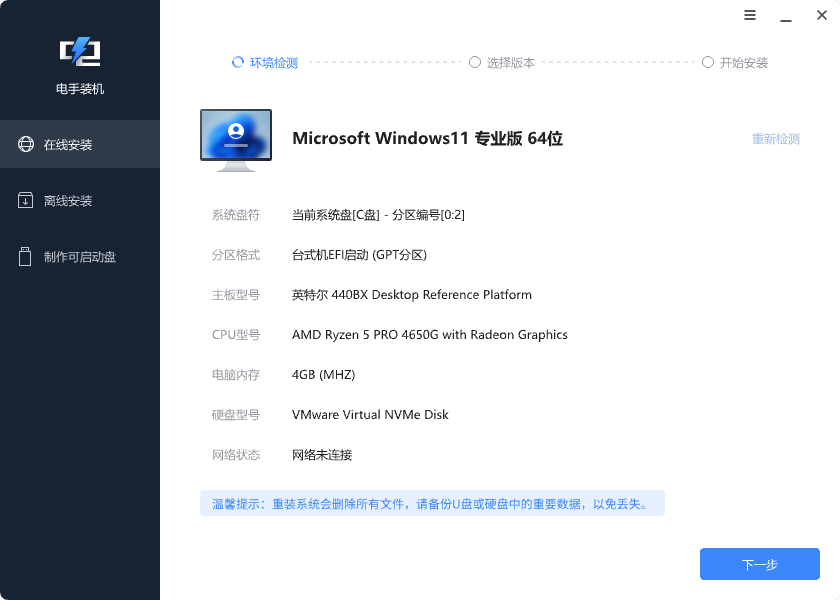
步骤2. 选择合适的系统版本,点击「下一步」。电手装机会根据检测到的电脑环境自动判断有哪些版本可以安装,并给出列表,最适合的系统会显示在第一位,方便用户选择。
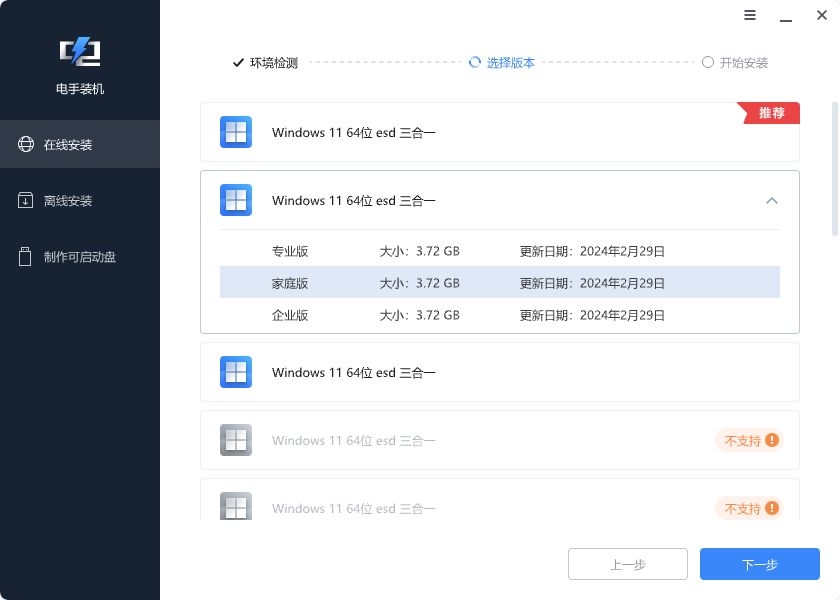
步骤3. 软件开始获取资源。这里默认勾选「下载完毕后立即重启」,建议不要取消勾选,这样后面软件会自动装机,无需动手操作,只要等电手装机自动安装系统就可以了。
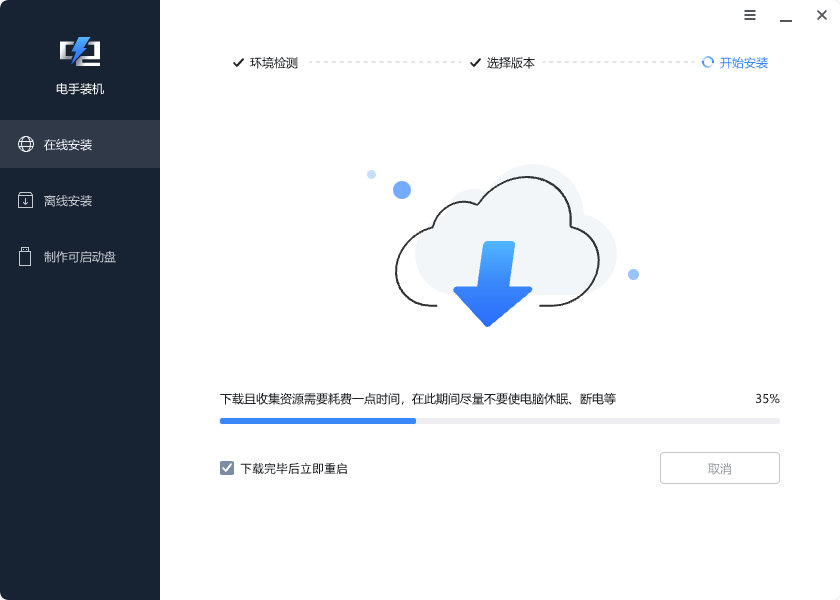
不过还是建议大家在平时做好系统和文件备份,可以选用傲梅轻松备份,使用定时备份功能,软件会根据选择的周期定时对系统和选中文件进行备份,这样就不用担心因为系统更新出现问题而导致系统损坏、文件丢失。
结论
以上就是怎么让电脑不更新的几种常用方法,操作起来其实很简单,关闭之后电脑不会自动更新,避免电脑突然更新影响正常使用。
本文编辑:@ duty
©本文著作权归电手所有,未经电手许可,不得转载使用。
